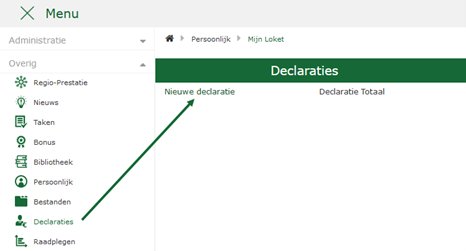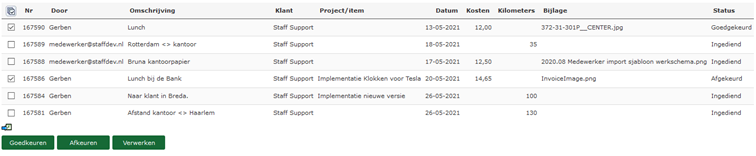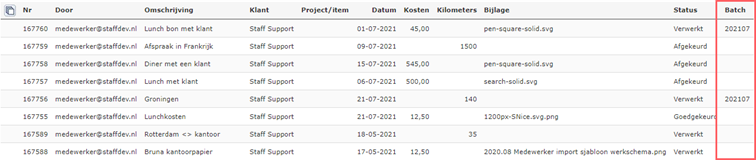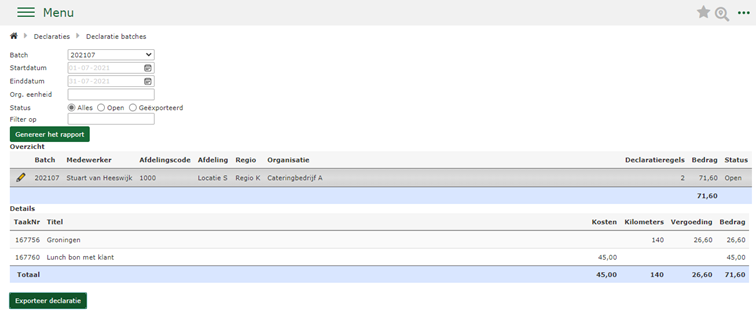In dit artikel zullen we ingaan op de werking van en de usercases van de module Declaraties.
Pagina: Overig → Declaraties → Nieuwe declaratie / Declaratie Totaal / Declaratie batches
Nieuwe declaratie #
Gebruikers met de rol Declaratie invoerder hebben recht op het menu-item Declaraties met daaronder de functionaliteiten om nieuwe declaraties in te voeren en eigen declaraties in te zien.
Bon declareren #
Zorg ervoor dat je een foto of scan hebt gemaakt van de bon of inkoopfactuur, deze kun je gemakkelijk declareren.
- Kies voor Type Bon
- Tik op Bladeren… en kies jouw scan of foto van de bon
- Voer het te declareren Bedrag in
- Voer de Omschrijving in
- Selecteer de factuurdatum
- Koppel een project of taak (niet verplicht)
- Tik op de knop Indienen

Kilometers declareren #
De kosten per kilometer zijn vast € 0,21 vanaf 2023.
- Kies voor Type Kilometers
- Type het aantal Kilometers in
- Kosten worden automatisch berekend
- Type de Omschrijving in
- Selecteer de datum waarop je de kilometers gereden hebt
- Koppel een project of taak (niet verplicht)
- Tik op de knop Indienen
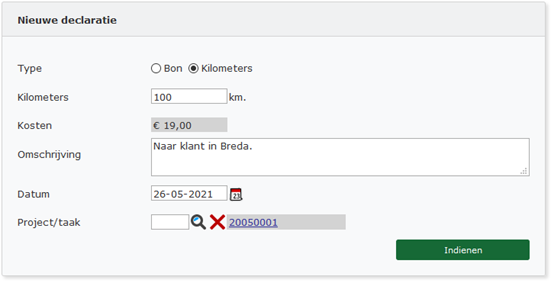
Mijn declaraties inzien #
Gebruikers met de rol Declaratie invoerder hebben recht om de declaraties te bekijken, er kan niets gewijzigd worden.
- Open het menu en tik op Declaraties
- Kies Declaratie Totaal
- Tik op de knop Toon alles
Als je geen filters toepast, zal er een lijst getoond worden van alle declaraties van alle medewerkers waarop jij rechten hebt. Standaard hebben medewerkers alleen recht op inzien van hun eigen
declaraties.
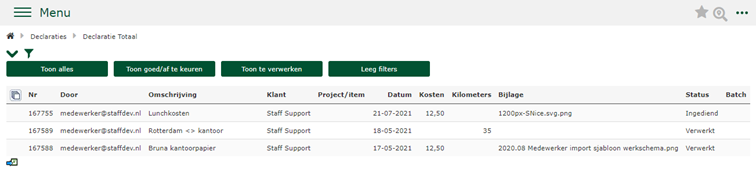
De knoppen boven de tabel zijn snelle filter opties.
Declaraties goedkeuren #
Gebruikers met de rol Declaratie manager hebben het recht om de ingediende declaraties te beoordelen en goed- of af te keuren. Voor deze gebruikers zijn de knoppen Goedkeuren en Afkeuren ingeschakeld.
Alleen declaraties met de status Ingediend kunnen door de manager goedgekeurd worden. Eenmaal afgekeurd, kan de declaratie niet alsnog goedgekeurd worden. De medewerker zal in dat geval een nieuwe declaratie moeten indienen.
- Open het menu en kies Declaraties
- Kies voor Declaratie Totaal
- Tik op de knop Toon goed/af te keuren
Als je geen filters toepast, zal er een lijst getoond worden van alle declaraties van alle medewerkers waarop jij rechten hebt.
- Vink de declaraties aan die jij beoordeeld hebt en tik op de knop Goedkeuren of Afkeuren
Declaraties met de status Goedgekeurd kunnen nu door HR beoordeeld en verwerkt worden.
Declaraties verwerken #
Gebruikers met de rol Declaratie verwerker hebben recht om de goedgekeurde batches te beoordelen en te verwerken. Voor deze gebruikers is de knop Verwerken ingeschakeld.
Alleen declaraties met de status Goedgekeurd zullen verwerkt worden. De declaratie verwerker heeft recht om goedgekeurde declaratieregels alsnog af te keuren. Na het verwerken krijgen de
goedgekeurde declaratieregels de status Verwerkt.
De verwerkte declaratieregels zijn nu toegevoegd aan een batch waarvan het batchnummer de huidige periode bevat, eventueel gevolgd door een volgnummer bij meerdere batches in de periode.
Bijvoorbeeld: declaraties verwerkt in mei krijgen batchnummer 202105. Is er in mei al eerder een batch aangemaakt krijgt deze nieuwe batch het batchnummer 202105_1.
De verwerkte declaratieregels kunnen hierna niet meer aangevinkt of behandeld worden.
Batches aanbieden aan de administratie #
Gebruikers met de rol Declaratie verwerker hebben recht om de gemaakte batches te exporteren en te downloaden.
- Open het menu Declaraties
- Kies item Declaratie batches
- Tik op de knop Genereer het rapport
Als je geen filters toepast zie je de batch van de huidige maand en de hoogste organisatorische eenheid waarop je recht hebt.
- Tik in het overzicht op een medewerker en controleer deze
Als een declaratieregel niet klopt, dan vink je het uit en bij het exporteren zal de declaratieregel niet meegenomen worden. De gekoppelde taak krijgt status Afgekeurd en zal van de batch losgekoppeld worden.
Exporteren genereert een PDF-bestand met daarin de totale declaratie van de medewerker in de geselecteerde periode. De status van deze declaratiebatch verandert nu in Geëxporteerd. Eenmaal geëxporteerd kan de declaratie niet meer aangepast worden. Je kunt het nog wel openen en opnieuw exporteren (= opnieuw pdf downloaden).
Je kunt het PDF-bestand nu aanbieden aan de boekhouder of administratie.
Additionele informatie #
Taken – Elke declaratie wordt in het systeem ook direct aangemaakt als taak voor eventuele interne verwerking. Indien je als klant gebruik maakt van onze volledige CRM en daardoor werkt met taken is het mogelijk deze taken direct te gebruiken voor verdere interne afhandeling.
Troubleshooting #

Op te lossen door de standaard afdeling te koppelen aan de medewerker. Dit doe je op pagina Persoon: Aan-Afwezigheid > Uren > Instellingen.